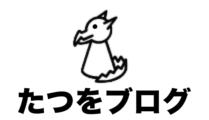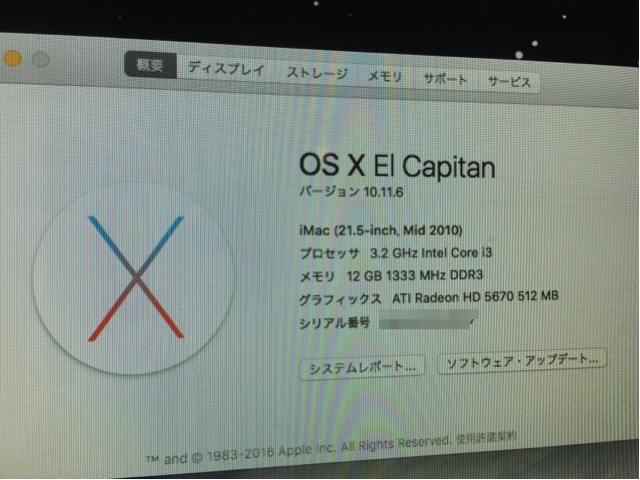先日の記事、、、

故障したiMacをいただき、必死のパッチで修理して、動くようになりましたが、、、
このままでは発揮できてない部分が多すぎる!
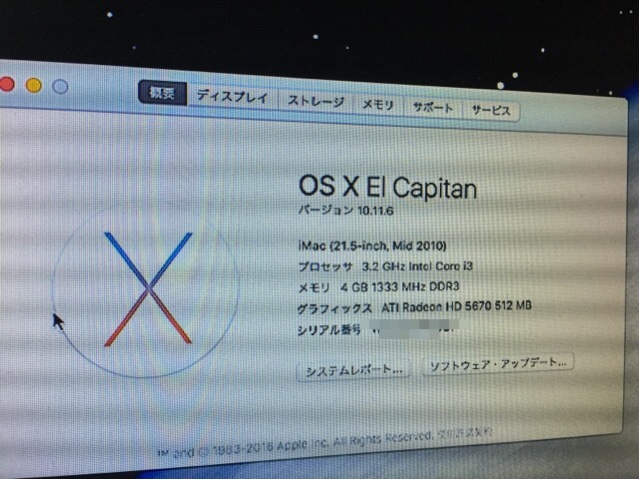
それはズバリ、、、メモリです。
いただいた状態は2Gのメモリが2つ搭載されてて合計4Gです。
っていうか、メモリっていうのは、机の広さです。
画面の大きさとは違いますよ(笑)
いろんなソフトを立ち上げるために必要なキャンバスの広さです。
キャンバスが広い方がいろんなものをおけますよね?
そのキャンバスが狭いとてんやわんやなりますよね?
なので、このマシンの机を広げるってことです。

買ったメモリがこちら!
ほんまに安くなったよね、、、メモリって。
4G×2つで5000円くらいです。
昔やったら絶対に買わない値段だったと思います。いや、買えない値段だった(笑)

まずはモニター部分の底にこういう部分があります。
ここにプラスのネジが3つでとまってる部分があります。
ここを開けるとメモリが突き刺さってます。
こんなに簡単にメモリの増設ができるとは思ってなくてびっくりしてます。

僕はひっくり返して、刺すことにしましたが、、、
メモリはこの向きです。
えっとメモリの割れ目ありますよね?
この部分を内側です。

わからなくなったらグイッと開いて中を覗いてみてください。
チョボがついてます。
そこの出っ張りに、この溝がはまるように挿入してください。

決して、向きを間違えて押し込まないようにしてくださいね。
必ず、割れ目が内側です。
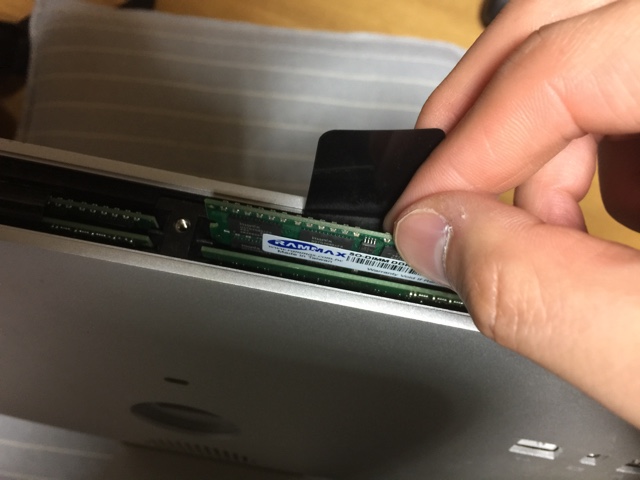
このまま入れたら、、まっすぐに押し込みます。
逆さまにしたら非常に押しやすいです。
クッと入る感じなので、一瞬力加減怖くなりますが、、、
クッといきましょう。
装着できたら、そのまま黒のカバーをかけて、元通りにします。
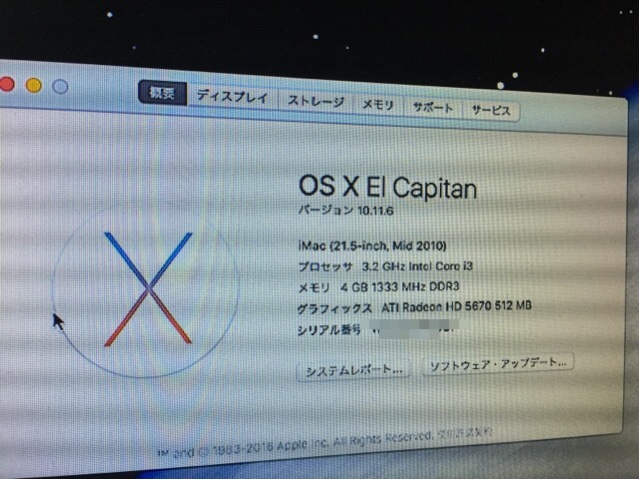
メモリの増設ができたかどうか確認します。
いつの時代もメモリの相性問題ってのがあるので、この瞬間が一番不安ですけどね。
これは増設前の画像。
メモリが4Gですね。
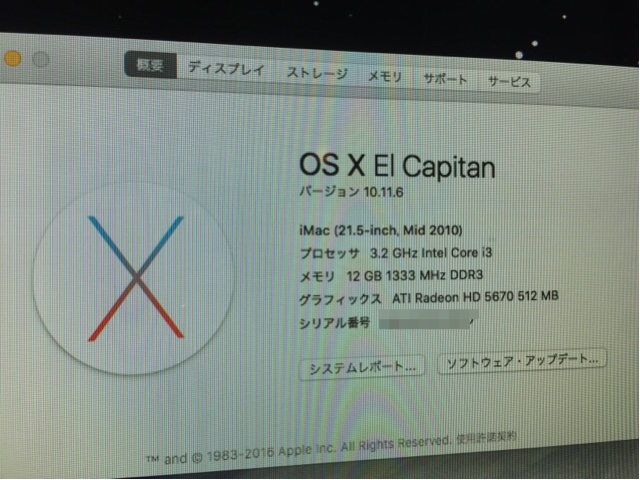
それが、、、12Gになりました。
もともと装着してた4Gに今回4G×2の8Gをプラスしたので、、、12Gです。
かなり机が広くなりました。
これによってマシンのスピードが格段に上がります!
いや、上がりました!
これは素晴らしい!
CPU、、、いわゆる脳みその処理速度も大切ですが、メモリが大きいってのがこんなにすごいことだとは思ってなかった。
っていうか、iMacってやっぱりすげーなぁ〜♪
僕のメインマシンはMacBook Airやったので、もうね、、格段に違います。
さすがにもう7年前のマシン、、、この時代のマシンを使ってる人って少ないと思います。
でもね、、、中古やったら、3〜4万円で売ってたりもします。
実際のところ、この子、まだまだバリバリ動きます♪
新しいのもすごいと思うけど、、、やっぱりMacの性能の高さを感じれる瞬間でした。
メモリの増設は超絶簡単なので、これもやってみてほしいです。
次は、、、キーボードとマウスですね♪
そのあとは復元か、、、。
続く、、。
<iMac修理作業まとめ>
iMac 21.5inchi 2010 Midの液晶を交換

iMac 21.5inchi 2010 Midのメモリを増設
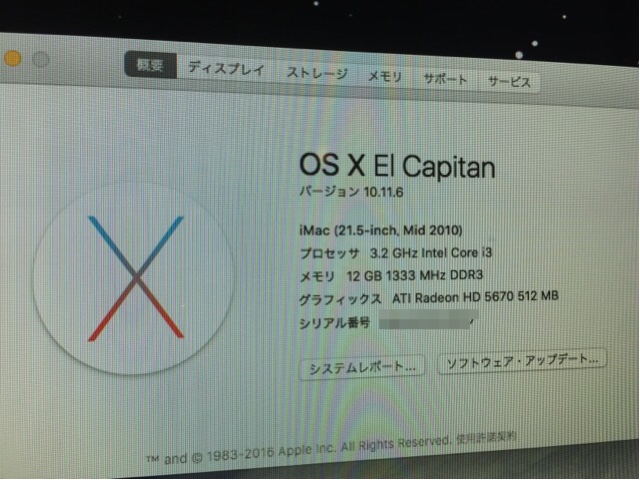
Mac用マウス・キーボードなどのおすすめ周辺機器
データ共有の味方DROP BOXの容量を無料で16G増やす方法